عند النقر بزر الماوس الأيمن فوق أحد الملفات ، سترى قائمة منسدلة جديدة تظهر على Windows 11 الجديد الخاص بك. هذا بسبب إعادة هيكلة قائمة سياق النقر بزر الماوس الأيمن في نظام التشغيل Windows 11 بإدخالات محدودة عند مقارنتها بنظام التشغيل Windows 10. تحتاج دائمًا إلى النقر فوق إظهار المزيد من الخيارات للحصول على 7-zip أو الأشياء الأخرى التي ترغب في استخدامها في العمل والتي قد تكون مزعجة بعض الشيء. لا تقلق ، يمكنك إعادة قائمة السياق القديمة في Windows 11 أيضًا. إذا كنت تريد أن تعرف كيف تشرح هذه المقالة كيفية استعادة قائمة سياق النقر بزر الماوس الأيمن القديمة.
جدول المحتويات
كيفية استعادة قائمة سياق النقر بزر الماوس الأيمن القديمة مرة أخرى
انقر بزر الماوس الأيمن فوق مجلد أو ملف ، ثم انقر فوق إظهار المزيد من الخيارات لاستعادة قائمة سياق النقر بزر الماوس الأيمن القديمة.
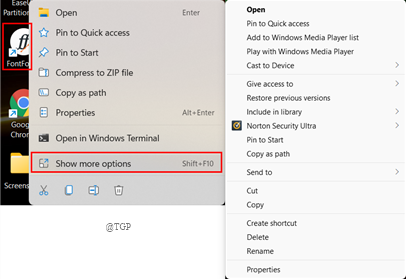
إذا كنت لا تحب هذه الطريقة وتريد القائمة القديمة بنقرة واحدة ، فانتقل إلى الطريقة التالية الموضحة أدناه.
استخدم محرر التسجيل
يمكنك ببساطة استخدام محرر التسجيل لاستعادة قائمة سياق النقر بزر الماوس الأيمن القديمة. يمكننا تحرير السجل بطريقتين يدوي وتلقائي. دعونا نراهم بالتفصيل أدناه.
الخطوة 1: افتح ملف يركض النافذة والنوع رجديت لفتح محرر التسجيل.

الخطوة 2: الآن ، انسخ والصق المسار في شريط العنوان في محرر التسجيل.
HKEY_CURRENT_USER \ برامج \ فئات \ CLSID

الخطوة 3: الآن ، افتح مجلد CLSID بالنقر فوق زر القائمة المنسدلة.
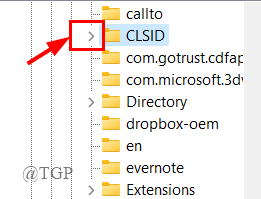
الخطوة 4: التالي ، انقر على اليمين في مجلد CLSID وانقر فوق جديد> مفتاح.
سيؤدي هذا إلى إنشاء مفتاح جديد.

الخطوة 5: انسخ والصق النص الوارد أدناه في المفتاح الذي تم إنشاؤه حديثًا.
{86ca1aa0-34aa-4e8b-a509-50c905bae2a2}

الخطوة 6: التالي ، انقر على اليمين على المفتاح الذي تم إنشاؤه حديثًا وانقر فوق جديد> مفتاح.
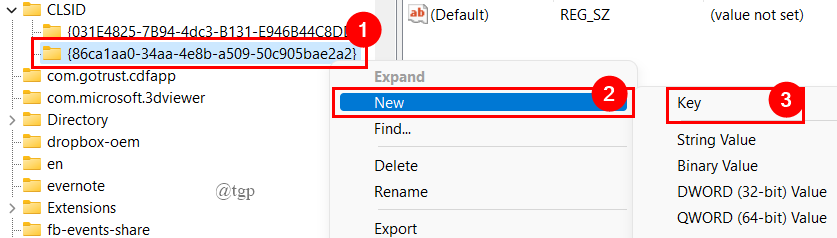
الخطوة 7: تسمية المفتاح باسم " InprocServer32“.
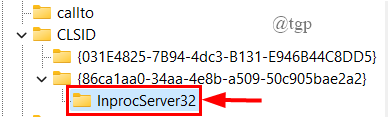
الخطوة 8: انقر فوق مفتاح InprocServer32 ، و نقرتين متتاليتين على ال تقصير سلسلة في اللوحة اليمنى.

الخطوة 9: يفتح مربع حوار ، انقر فوق نعم.

ملاحظة: يجب أن يكون حقل بيانات القيمة فارغًا.
الخطوة 10: ستبدو اللوحة اليمنى على النحو التالي بعد الانتهاء من كل شيء.
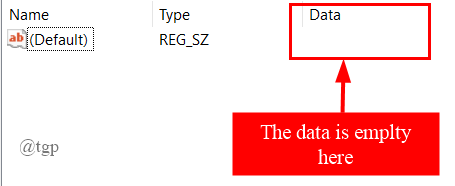
الخطوة 11: أغلق محرر التسجيل وأعد تشغيل نظامك.
الخطوة 12: الآن ، انقر بزر الماوس الأيمن فوق أي مجلد للحصول على قائمة سياق النقر بزر الماوس الأيمن القديمة.
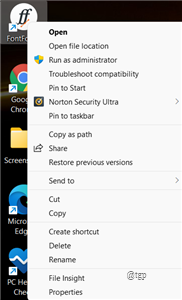
تحرير التسجيل تلقائيا
الخطوة 1: افتح كتابة المفكرة في علامة تبويب قائمة البحث.
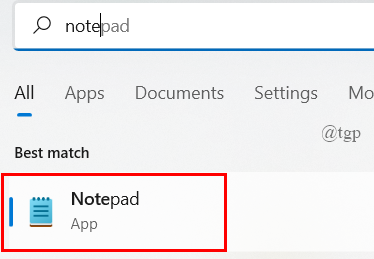
الخطوة 2: انسخ والصق الرمز أدناه لكتابة إصدار التسجيل في المفكرة.
إصدار محرر سجل Windows 5.00 [HKEY_CURRENT_USER \ Software \ Classes \ CLSID \ {86ca1aa0-34aa-4e8b-a509-50c905bae2a2} \ InprocServer32] @=""

الخطوة 3: الآن ، احفظ الملف كملف ".reg" التمديد كما هو موضح أدناه. يؤدي هذا إلى إنشاء ملف التسجيل.

الخطوة 4: انقر نقرًا مزدوجًا فوق ملف التسجيل المحفوظ لتشغيل البرنامج.

الخطوة 5: بمجرد الانتهاء من ذلك ، أعد تشغيل نظامك.
الخطوة 6: ما عليك سوى النقر بزر الماوس الأيمن فوق أي مجلد للحصول على قائمة النقر بزر الماوس الأيمن القديمة.
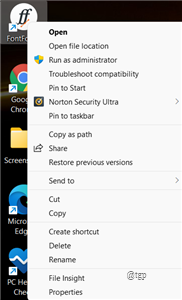
بهذه الطريقة ، يمكنك استخدام أي من الطرق المذكورة أعلاه لاستعادة قائمة سياق النقر بزر الماوس الأيمن القديمة.
كيف يمكن الرجوع إلى قائمة سياق النقر بزر الماوس الأيمن الجديدة؟
إذا كنت ترغب في استعادة قائمة سياق النقر بزر الماوس الأيمن الافتراضية الجديدة ، فاتبع الخطوات الموجودة في "تحرير السجل يدويًا". ما عليك سوى الانتقال إلى العنوان الرئيسي الذي أنشأناه وحذف هذا المفتاح.

هذا كل شئ.
آمل أن تكون هذه المقالة مفيدة وغنية بالمعلومات.
شكرا للقراءة.


